明明知道文件就存在设备里,却不知道如何去找到它,与安卓系统不同,iOS 的文件管理机制更侧重于应用内的自我管理,而非一个开放式的通用文件夹系统,但这并不代表文件无法被有效查找和管理,理解iOS的设计逻辑,掌握正确的操作方法,就能高效地定位所需内容。
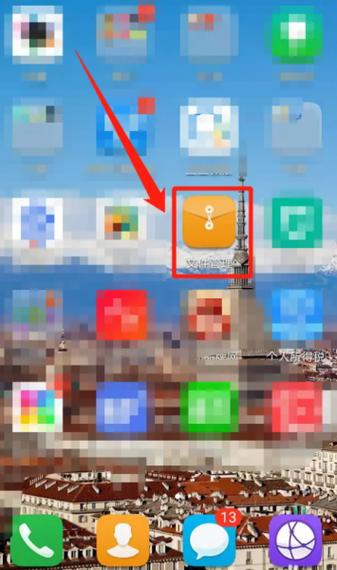
iOS 系统以封闭性和安全性著称,其文件管理机制也体现了这一理念,它不像电脑或部分其他移动操作系统那样提供一个完全开放、可任意访问的根目录文件夹体系,绝大多数应用产生的文件,都默认保存在其各自的“沙盒”中,所谓“沙盒”,就是一个为每个应用划分的独立存储空间,应用只能访问自身沙盒内的内容,无法随意窥探或修改其他应用的数据,这种设计极大提升了安全性,避免了恶意软件对系统文件的破坏,但也意味着用户不能像在Windows中那样通过“我的电脑”一键浏览所有文件。
用户该如何查找文件呢?答案取决于文件的类型以及您保存它的方式。
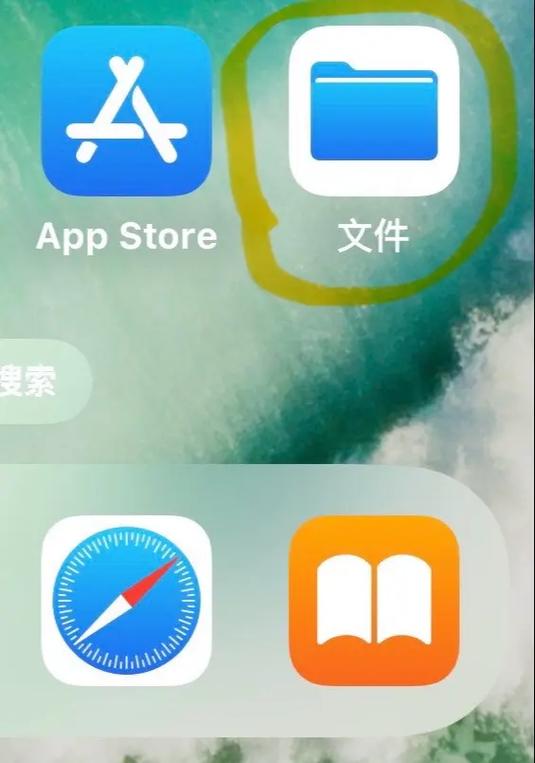
对于照片、视频类文件,最直接的工具就是系统自带的“照片”应用,所有通过手机相机拍摄的图片和视频都会自动汇总在这里,您可以使用“相簿”功能,系统会自动创建如“最近项目”、“人物”、“地点”等智能相簿,方便您进行分类检索,如果您自己创建过相簿,也可以在这里快速找到对应内容。
对于文档、PDF、表格等各类文件,“文件”应用是您的核心工具,这是苹果提供的官方文件管理器,可以视作您在iOS系统中的“资源管理器”,它汇集了几个不同来源的文件:
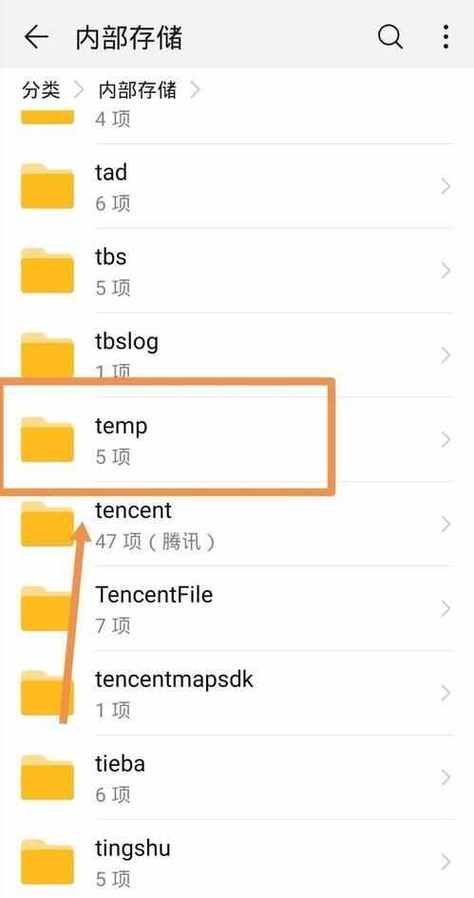
- iCloud Drive:这是苹果自家的云服务,如果您在Mac或iPad上通过iCloud Drive保存了文件,或者在iPhone的某些应用中选择了“保存到iCloud Drive”,那么所有这些文件都会出现在“文件”应用的“iCloud Drive”目录下,您可以像在电脑上一样创建文件夹,进行分级管理。
- 本机存储:在“文件”应用中,您可能会看到“在我的iPhone上”或类似选项,点进去,您会看到一系列应用名称的文件夹,一些支持该功能的应用(如办公软件、绘图工具等)可以在这里创建自己的文件夹,您保存在其中的文件就可以脱离单个应用,在“文件”应用中统一查看和管理。
- 第三方网盘:如果您安装了如百度网盘、阿里云盘等应用,并授予了“文件”应用相应的权限,那么这些第三方网盘也会作为一个位置出现在“文件”中,方便您直接浏览,无需打开单独的App。
很多时候,文件是由特定应用创建的,自然也最好从该应用内寻找,您用Keynote制作的幻灯片,可以直接在Keynote应用内的“浏览”界面找到;用微信接收的文件,可以在微信的“文件传输助手”或相关聊天窗口的“文件”列表中查看,绝大多数应用都会有一个“文档”或“文件”管理入口,这是查找由该应用生成的内容的最快捷途径。
苹果生态的连续性提供了另一种查找思路,如果您同时拥有Mac、iPad和iPhone,并登录了同一个Apple ID,接力”功能会非常有用,当您在Mac上编辑一个Pages文档时,iPhone的程序坞或App切换器末尾会出现一个对应的图标,点击即可在手机上继续工作,这无形中绕过了直接查找文件的步骤,以一种更智能的方式让文件在设备间无缝流转。
定期整理的习惯至关重要,无论是使用“照片”应用创建新相簿,还是在“文件”应用的iCloud Drive中建立清晰的文件夹结构,花少量时间进行归类,都能为未来的查找节省大量精力,建议每隔一段时间就回顾一下存储空间,将不再需要的文件及时删除,保持设备的整洁。
从个人角度来看,iOS的文件管理方式代表了一种设计哲学的选择:它用一定的灵活性换来了极高的安全性和易用性,对于追求“开箱即用”、不希望折腾系统文件的普通用户而言,这种应用自治的模式降低了学习成本,而对于有更高管理需求的用户,通过“文件”应用也能实现相当程度的集中管控,关键在于转变思维,从“在所有文件夹中搜寻”变为“在正确的地方定位”,无论是哪个应用还是“文件”这个集散中心,熟练掌握这些方法,您就能成为自己手机文件的真正主人。









评论列表 (0)